Как да изтриете правилно програмите в Windows

- 4134
- 1118
- Johnathan Wilderman
В тази статия ще кажа на начинаещите как да изтрият програмата в операционните системи на Windows 7 и Windows 8, така че те да бъдат наистина изтрити, а в бъдеще, когато влизате в системата, различни видове грешки не се показват. См. Както и как да изтриете антивируса, най -добрите програми за изтриване на програми или deinstallors
Изглежда, че много работят в компютъра дълго време, но много често те трябва да се срещнат с това, че потребителите изтриват (или по -скоро се опитват да премахнат) програми, игри и антивируси с просто премахване на съответните папки от компютъра. Не можете да направите това.
Обща информация за премахването на софтуера
Повечето от програмите, които са налични на вашия компютър, са инсталирани с помощта на специална помощна програма за инсталиране, в която (надявам се) да настроите папката за съхранение, компонентите и други параметри, от които се нуждаете, както и щракнете върху бутона „Следваща“. Тази програма, както и самата програма, с първите и следващи стартирания, може да направи различни промени в настройките на операционната система, да се регистрира, да добави файловете, необходими за работа в системните папки и така нататък. И те го правят. По този начин папката с инсталираната програма някъде в програмните файлове не е всичко това приложение. След като изтриете тази папка през диригента, рискувате да „постеля“ на вашия компютър, регистърът на Windows и може би получавате редовни съобщения за грешки при стартиране на Windows и докато работите за компютър.
Помощни програми за премахване на програмата
По -голямата част от програмите имат свои комунални услуги, за да ги премахнат. Например, ако инсталирате програмата Cool на компютъра, тогава в менюто Start, най -вероятно ще видите появата на тази програма, както и артикула „Delete Cool Program“ (или Uninstall Cool_ Program). Именно на този етикет премахването трябва да се извърши. Въпреки това, дори и да не виждате такъв елемент, това не означава, че няма полезност за неговото изтриване. Достъпът до него в този случай може да бъде получен по другия начин.
Правилно отстраняване
В Windows XP, Windows 7 и 8, ако отидете на контролния панел, можете да намерите следните точки:
- Инсталиране и премахване на програми (в Windows XP)
- Програми и компоненти (или програми - Изтриване на програма под формата по категории, Windows 7 и 8)

- Друг начин за бързо да стигнете до този елемент, който точно работи на последните две версии на ОС, е да натиснете клавишите Win + R и да въведете командата в полето Appwiz.Cpl
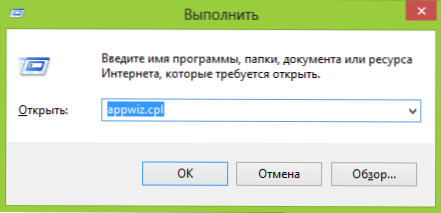
- В Windows 8 можете да отидете на всички програми на първоначалния екран (за това натиснете десния бутон на мишката на неизвестното място на първоначалния екран) щракнете върху етикета на ненужно приложение с десния бутон на мишката и изберете " Изтриване "в долната част - ако това е приложението за Windows 8, то ще бъде изтрито и ако - за работния плот (стандартна програма), тогава инструментът за управление на управлението ще се отвори автоматично за премахване на програми.
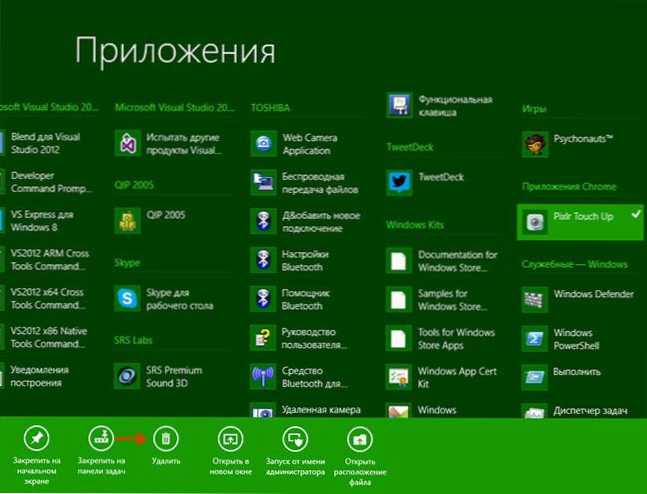
Именно тук трябва да дойдете на първо място, ако трябва да премахнете каквато и да е инсталирана програма.
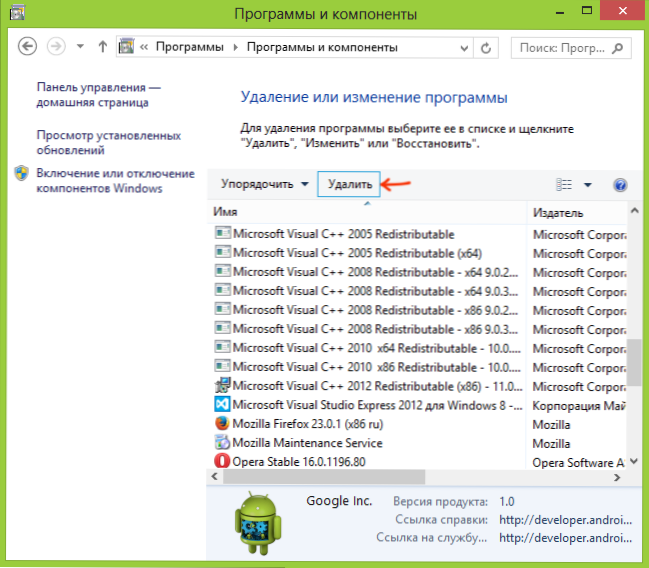
Списък на инсталирани програми в Windows
Ще видите списък на всички програми, инсталирани на компютъра, можете да изберете тази, която не е необходима, след което е достатъчно, за да натиснете бутона „Изтриване“ и Windows автоматично ще стартира желания файл, специално проектиран да изтрие това конкретна програма - След това трябва само да следвате инструкциите на съветника за премахване.
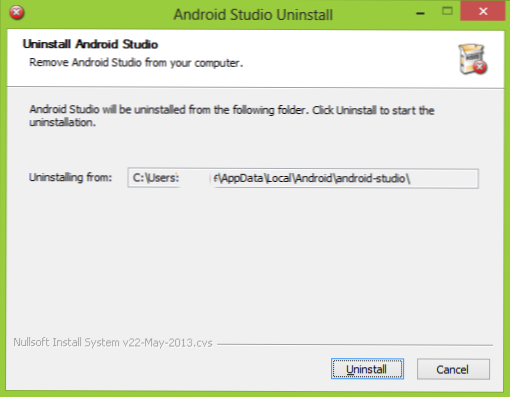
Стандартна полезност за изтриване на програма
В повечето случаи тези действия са достатъчни. Изключението може да бъде антивируси, някои системни комунални услуги, както и различен софтуер за „боклук“, който не е толкова лесен за премахване (например, всякакъв вид спътник на пощата.ru). В този случай е по -добре да потърсите отделни инструкции за окончателното изхвърляне на „дълбоко заседнала“.
Има и приложения на трета страна, предназначени да изтрият програми, които не са изтрити. Например, Uninstaller Pro. Въпреки това, не бих препоръчал подобен инструмент на начинаещ потребител, тъй като в някои случаи използването му може да доведе до нежелани последици.
Когато описаните по -горе действия не се изисква да изтрият програмата
Има категория приложения на Windows, за да премахнете, които не се нуждаете от нищо описано по -горе. Това са онези приложения, които не са инсталирали в системата (и съответно, промени в нея) - преносими версии на различни програми, някои помощни програми и други софтуер, като правило, нямат обширни функции. Можете да изтриете подобни програми просто в кошницата - нищо не е ужасно в същото време.
Въпреки това, за всеки случай, ако не знаете как да различавате програмата, която е инсталирана от тази, която работи без инсталация - в началото е по -добре да разгледате списъка с „програми и компоненти“ и да го потърсите там там.
Ако изведнъж ви останат въпроси върху материализирания материал, ще се радвам да им отговоря в коментарите.
- « Как да деактивирате програмите при зареждане на Windows и защо понякога е необходимо
- Най -добрите начини да се подигравате на колегите и домакинствата, използващи компютър »

